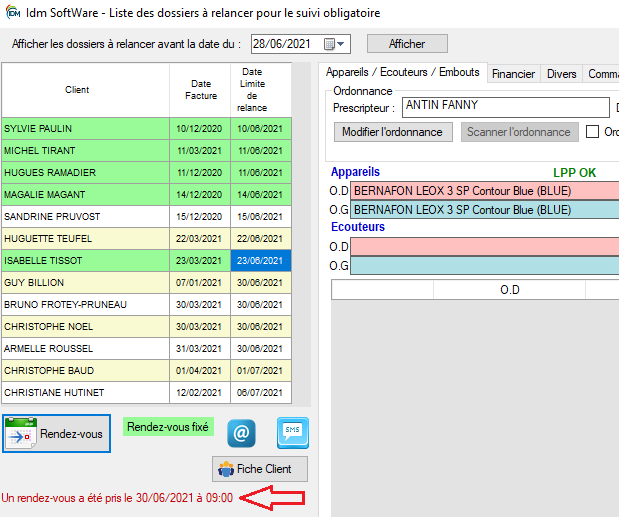IDM Audio contient un agenda qui permet de planifier les rendez-vous. Le système peut être paramétré pour prévenir de l’imminence d’un rendez-vous.
Cet agenda est accessible à tout moment en sélectionnant l’onglet « Agenda / Bloc notes » puis en cliquant sur l’icone « Agenda » :
I. REGLAGES
Le paramétrage de l’agenda est accessible par le menu « Agenda / Bloc notes » puis en cliquant sur l’icone « Réglages ».
Il est alors possibles d’indiquer les horaires du centre et une durée de plage horaire pour les rdv.
Si vous cocher « Envoyer un Sms de confirmation au client » : 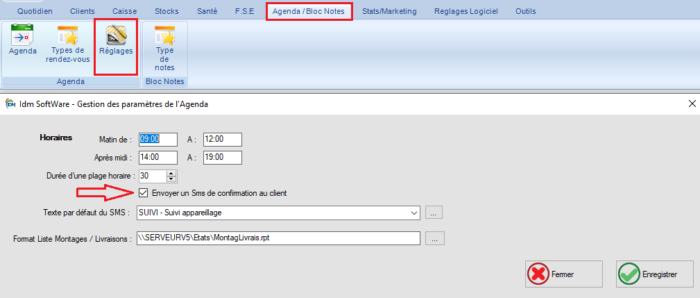
L’envoi sms d »un rappel rdv vous sera proposer à chaque fois lorsque vous noter un rdv : 
II. UTILISATION
L’agenda peut se présenter sous la forme d’un planning sur une journée, une semaine ou un mois, ce qui permet de visualiser d’un coup d’œil tous les rendez-vous, leur type (1er rdv, réglages, essais,…) et la personne à qui il est attribué :
La journée en cours est affichée par défaut mais il est possible de changer via le calendrier ou les flèches :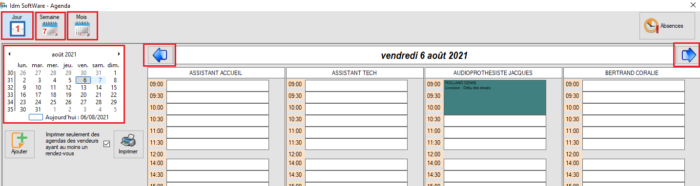
Pour ajouter un nouveau rendez-vous, il suffit de cliquer sur le bouton  puis de sélectionner une date et une heure dans le planning. Un nouveau formulaire apparaît permettant d’introduire le tiers concerné (patient, mutuelle, fournisseur etc.), l’objet du rendez-vous, le vendeur concerné et un éventuel commentaire :
puis de sélectionner une date et une heure dans le planning. Un nouveau formulaire apparaît permettant d’introduire le tiers concerné (patient, mutuelle, fournisseur etc.), l’objet du rendez-vous, le vendeur concerné et un éventuel commentaire :
Pour enregistrer ce rendez-vous, cliquer sur Valider. Pour consulter ou modifier ces données ultérieurement, il suffira de cliquer à nouveau sur la case correspondante dans le planning.
La suppression d’un rendez-vous se fait simplement en le sélectionnant et en cliquant sur le bouton Supprimer. Il est possible de gérer plusieurs rendez-vous pour une même date et heure.
Les rendez-vous pris à partir de la fiche identité d’un patient  apparaissent sur ce même planning ainsi qu’en notification via une brique de couleur sur la page d’accueil le jour où ce rendez- vous à lieu
apparaissent sur ce même planning ainsi qu’en notification via une brique de couleur sur la page d’accueil le jour où ce rendez- vous à lieu 
III. TYPES DE RENDEZ VOUS
Dans un premier temps, il faut créer vos types de rendez- vous. Pour cela, il faut aller dans l’onglet « Agenda / Bloc notes » puis en cliquer sur l’icone « Types de rendez- vous » :
Vous pourrez ensuite ajouter, modifier, supprimer vos types de rendez- vous. 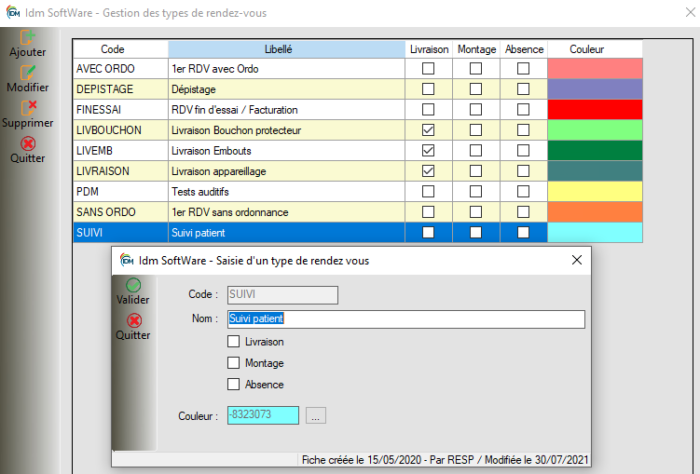
Vous pouvez associer une couleur à chaque type de rendez- vous ou a une personne, pour que votre agenda soit rapidement compréhensible.
Une fois vos types de rendez- vous créés, vous pouvez les associer aux actions de livraison d’appareillage et de suivi patient.
L’accès à ce paramétrage se fait par le menu « Clients » puis l’icone « Audio » et enfin l’onglet « Commandes/ Prêts / Livraison / Suivi / SAV » : 
Lorsque vous prendrez RDV avec votre patient pour la livraison de son appareillage via les boutons 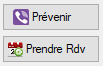 , le type de rendez-vous sera déjà renseigner sans que vous n’ayez à le faire.
, le type de rendez-vous sera déjà renseigner sans que vous n’ayez à le faire.
Idem pour les RDV suivis : 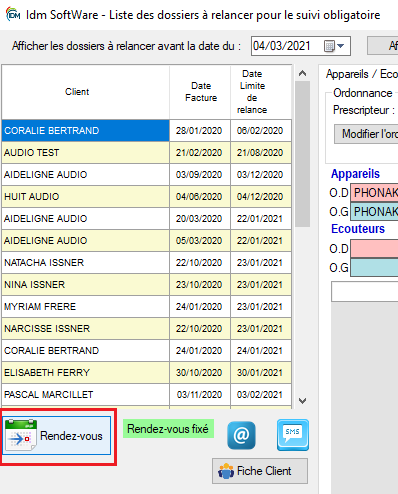
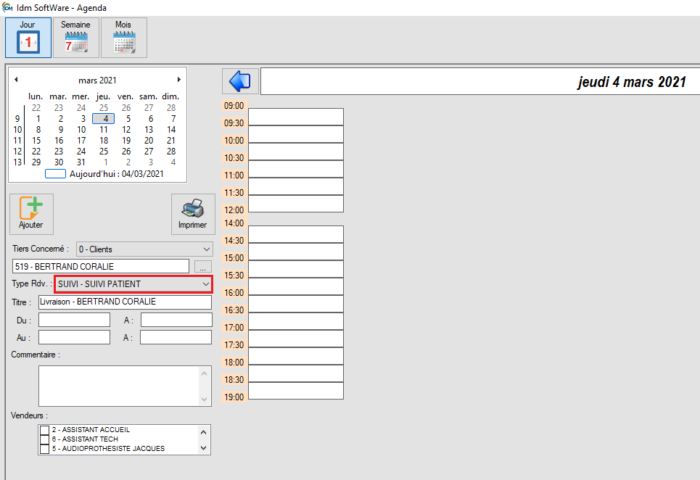
Lorsque le rendez-vous à été pris, les lignes sont vertes.